Le virus Hi.fo (ou Search.hi.fo) est un fournisseur de nouvelles russe et une plate-forme pour la recherche. Il ressemble aux moteurs de recherche comme les parasites et logiciels malveillants Workno.ru et Rambler.ru et il peut être affecté dans les préférences des navigateurs sans autorisations des utilisateurs. D’autre part, l’autorisation peut être fournie sans le savoir lors d’un processus d’installation d’un logiciel gratuit.
Nous avons également remarqué que le virus intègre une redirection Hi.fo vers des publicités Taboola. Bien que ce réseau de publicité est légitime, nous avons toujours considéré leur contenu comme potentiellement dangereux. Les nouvelles récentes sur MSN.com n’améliore pas la réputation de Taboola: parfois, ils ne vérifient pas correctement les annonces qu’ils acceptent des annonceurs. Dans la plupart des cas, le service favorise des articles de presse faux ou trop exagérés (Tech support scammers abuse Taboola).
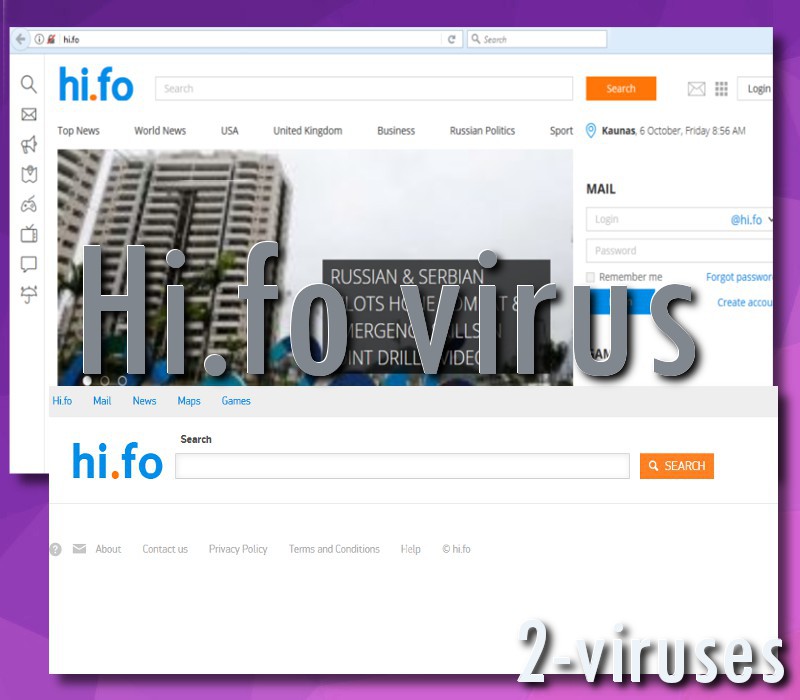
Le virus de redirection Hi.fo peut vous envoyer vers des sites douteux
Le parasite malware Hi.fo pest appelé un pirate de navigateur en raison du fait qu’il occupe les pages d’accueil, de nouveaux onglets et les fournisseurs de recherche par défaut. En outre, beaucoup de ce type d’infections ont des capacités de rootkit (More about rootkits), ce qui signifie qu’ils seront en mesure de faire plus de dégâts et rendre le processus d’enlèvement plus difficile. Si vous souhaitez en savoir plus sur ces parasites, passer à cette section dans laquelle nous expliquons explicitement les principales caractéristiques de ces parasites embêtants.
Si vous êtes infecté par un navigateur russe pirate comme le virus Hi.fo, vous serez sûrement présenté avec une parade de notifications ennuyeuses, des avertissements, des annonces surprises et d’autres types de publicités en ligne (Digital deception). Néanmoins, le site a le plus grand succès en Indonésie, au Brésil, en Thaïlande, aux États-Unis et en Inde. Par conséquent, il se pourrait que les utilisateurs russophones voient rarement ce site. Cette torsion peut être dû au fait que les articles dans le site Web Hi.fo sont rédigés en anglais. Cependant, leur contenu semble être légèrement influencé par la politique de la Russie et pourrait servir comme un simple fournisseur de nouvelles pas entièrement transparentes.
De plus, ce site a une version plus ancienne le pirate de navigateur Hi.ru qui présente le même contenu, uniquement enlangue russe. Par conséquent, l’infection Hi.fo se présente comme une alternative pour la version russe et on ne doit pas lui faire confiance pour fournir des nouvelles de qualité ou des résultats aux requêtes de recherche. En plus de tous ces arguments, nous avons également découvert que le domaine pourrait présenter du contenu réservé aux adultes, des publicités contenant la nudité, car il affiche les annonces de Exoclick. En plus de ce contenu inapproprié, le site intègre également du matériel de Propeller Ads Media, sh.st, AdSupply et d’autres réseaux publicitaires. Le fait que le site fonctionne avec tant d’annonces montre que le moteur sera constamment rempli de contenu répréhensible.
Enfin, pirate d de navigateur Hi.fo pourrait être responsable de l’espionnage au profit de ses visiteurs (Whos spying on your computer?). Cela signifie qu’il recueille des informations personnelles des utilisateurs, ainsi que des détails techniques sur un système d’exploitation. Dans certains cas, cette tactique révèle si un appareil est protégé par des outils anti-logiciels malveillants ou non.
Garder les systèmes d’exploitation exempts de malwares est une tâche difficile
Ne pas oublier les règles principales de garder des dispositifs sécurisés. Par exemple, ne jamais installer des applications de sites Web suspects. Si un pop-up vous met en garde contre les chevaux de Troie, des infections de spyware, ne croyez pas ces déclarations. Ayez confiance seulement en un outil anti-malware respectable comme Reimage qui protégera correctement les périphériques contre les logiciels malveillants. Exécutez des analyses régulières pour détecter et éliminer les menaces.
Ce pirate de navigateur aurait été apporté avec une extension de navigateur malveillante ou une application de bureau. Veuillez vérifier la liste des add-ons actifs. Si vous trouvez des extensions que vous ne vous n’avez pas installé, retirez-les. De même pour les programmes de bureau. Ci-dessous, nos chercheurs vous fournissent des lignes directrices détaillées pour se débarrasser d’un pirate de navigateur.
Pour l’avenir, afin d’éviter les programmes potentiellement indésirables et les logiciels malveillants, sélectionnez les modes avancés / personnalisés pour les installations. Cela vous aidera à savoir s’il y a plus d’applications qui vont être installées en même temps que celui que vous avez sélectionné. Cette méthode est appelée le « regroupement ».
Liens rapides de Le Virus Hi Fo
- Le virus de redirection Hi.fo peut vous envoyer vers des sites douteux
- Garder les systèmes d’exploitation exempts de malwares est une tâche difficile
- Outils de suppression Malware automatique
- Suppression complète du virus Hi.fo
- Comment supprimer virus Hi.fo en utilisant le Panneau de configuration de Windows
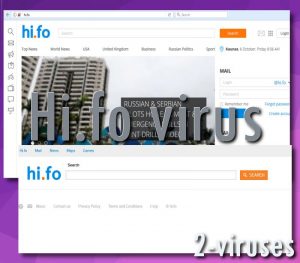
Outils de suppression Malware automatique
(Win)
Note: le procès Spyhunter de détection permet de parasite comme Le Virus Hi Fo et contribue à son retrait pour libre. Essai limité disponible, Terms of use, Privacy Policy, Uninstall Instructions,
(Mac)
Note: le procès Combo Cleaner de détection permet de parasite comme Le Virus Hi Fo et contribue à son retrait pour libre. Essai limité disponible, Terms of use, Privacy Policy, Uninstall Instructions,
Suppression complète du virus Hi.fo
Comment supprimer virus Hi.fo en utilisant le Panneau de configuration de Windows
Denombreux pirates et logiciels publicitaires comme Le virus Hi.fo installent certains de leurs composants comme des programmes windows classiques, ainsi que des logiciels additionnels. Cette partie du logiciel malveillant peut être désinstallée à partir du Panneau de configuration. Pour y accéder, faites ce qui suit.
- Démarrer->Panneau de configuration (anciens Windows) ou appuyez sur clé Windows->Rechercher et entrez Panneau de configuration (Windows 8);

- Choisissez Désinstaller un Programme;

- Parcourez une liste de programmes et sélectionnez les données liées à virus Hi.fo .

- Cliquez sur le bouton désinstaller.

- Dans de nombreux cas, les programmes anti logiciels malveillants sont meilleur en matière de détection des parasites liés, par conséquent, je recommande d’installer Spyhunter pour identifier d’autres programmes qui peuvent faire partie de cette infection.

Cette méthode ne supprimera pas certains plugins de navigateur, donc, procédez à la suite du guide de suppression.
Supprimer Le virus Hi.fo de vos navigateurs
TopComment supprimer virus Hi.fo de Google Chrome:
- Cliquez sur l’icône des 3 lignes horizontales sur la barre d’outils du navigateur et sélectionnez Plus d’outils→Extensions

- Sélectionnez toutes les extensions malveillantes et supprimez-les.

- Cliquez sur l’icône des 3 lignes horizontales dans la barre d’outils du navigateur et sélectionnez Paramètres

- Sélectionnez Gérer les moteurs de recherche

- Supprimez les moteurs de recherche inutiles de la liste

- Retournez aux paramètres. Dans Démarrage, choisissez Ouvrir une page vierge (vous pouvez également supprimer les pages indésirables à partir du lien Ensemble de pages).
- Si votre page d’accueil a été changée, cliquez sur le menu Chrome dans le coin en haut à droite, sélectionnez Paramètres. Sélectionnez Ouvrir une page spécifique ou mettre un ensemble de pages et cliquez sur Ensemble de pages.

- Supprimez les sites internet de recherche malveillants sur de nouvelles fenêtres de Page de démarrage en cliquant sur le “X” juste à côté.

- Cliquez sur l’icône des 3 lignes horizontales sur la barre d’outils du navigateur et sélectionnez Paramètre et cliquez sur Gérer les moteurs de recherche.
- Supprimez les sites internet de recherche malveillants dans une nouvelle fenêtre de Moteurs de recherche.
(Optionnel) Réinitialiser vos paramètres de navigateur
Si vous avez toujours à faire à des problèmes liés à Le virus Hi.fo, réinitialisez les paramètres de votre navigateur pour mettre les paramètres par défaut.
- Cliquez sur le bouton du menu Chrome (trois lignes horizontales) et sélectionnez Paramètres.
- Défilez vers le bas de la page et cliquez sur le bouton Réinitialiser les paramètres de navigateur.

- Cliquez sur le bouton Réinitialiser dans la case de confirmation.

Si vous ne pouvez pas réinitialiser vos paramètres de navigateur et que les problèmes persistent, analysez votre système avec un programme anti logiciels malveillants.
TopComment supprimer [name] de Firefox:
- Cliquez sur le bouton menu dans le coin en haut à droite de la fenêtre Mozilla et sélectionnez l’icône “Ajouts” (Ou appuyez sur Ctrl+Maj+A sur votre clavier).

- Parcourez la liste des Extensions et Ajouts, supprimez tout ce qui est en lien avec [nom] et les choses que vous ne reconnaissez pas. Si vous ne connaissez pas l’extension et qu’elle n’a pas été créée par Mozilla, Google, Microsoft, Oracle ou Adobe, alors vous n’en avez probablement pas besoin.

- Si votre page d’accueil a été modifiée, cliquez sur le menu Firefox dans le coin en haut à droite, sélectionnez Options-> Général. Entrez un URL préférable au champ de la page d’accueil et cliquez sur Restaurer par défaut.

(Optionnel) Réinitialiser les paramètres de navigateur
Si vous avez toujours à faire à des problèmes liés à virus Hi.fo, réinitialisez les paramètres de votre navigateur pour remettre les paramètres par défaut.
- Cliquez sur le bouton menu dans le coin en haut à droite de la fenêtre de Firefox. Cliquez sur le bouton Aide.

- Choisissez Informations de dépannage dans le menu Aide.

- Cliquez sur le bouton Réinitialiser Firefox.

- Cliquez sur le bouton Réinitialiser Firefox dans la case de confirmation. Mozilla Firefox se fermera et changera les paramètres par défaut.

- Entrez “about:config” dans la barre URL et pressez Entrée. Cela ouvrira la page des paramètres

- Tapez “Keyword.url” dans la barre de recherche. Clic droit et réinitialisez-le.

- Tapez “browser.search.defaultengine” dans la barre de recherche. Clic droit et réinitialisez-le.
- Tapez “browser.search.selectedengine” dans la barre de recherche. Clic droit et réinitialisez-le.
- Cherchez “browser.newtab.url”. Clic droit et réinitialisez-le. Cela permettra de s’assurer que la page de recherche ne se lancera pas à chaque nouvel onglet.
- Si les paramètres se remettent et que l’analyse avec des programmes anti logiciels malveillants revient vide: fermez Firefox, ouvrez l’explorateur de fichiers et entrez %AppData% dans la barre d’adresse. Entrez user.js dans la barre de recherche. Si ce fichier existe, renommez-le et démarrez à nouveau Firefox. Vous devrez répéter les étapes ci-dessus.

Si le problème persiste, analysez votre système avec un programme anti logiciels malveillants pour identifier les données malveillantes.
Top Comment supprimer le virus {name} d’Internet Explorer (anciennes versions):
- Cliquez sur la flèche à droite de la barre de recherche.
- Faites ce qui suit: sur IE8-9 choisissez Gérer les moteurs de recherche, sur IE7 cliquez sur Modifier les défauts de recherche.
- Supprimez Le virus Hi.fo de la liste.
Comment supprimer {name} d’IE 11:
- Cliquez sur l’icône Paramètres (en haut à droite)->Gérer les ajouts.

- Parcourez Barres d’outils et extensions. Supprimez tout ce qui est en lien avec Le virus Hi.fo et les articles que vous ne connaissez pas qui n’ont pas été créés par Google, Microsoft, Yahoo, Oracle ou Adobe.

- Sélectionnez Moteurs de recherche.

- Si aucun de ces moteurs de recherche n’est disponible, suivez “Trouver plus de moteurs de recherche” en bas de l’écran et installez Google.

- Fermez les Options.
- Si votre page d’accueil a été modifiée, cliquez sur l’icône Engrenage dans le coin en haut à droite pour ouvrir le menu d’Internet Explorer, sélectionnez Options internet et choisissez l’onglet Général. Entrez un URL préférable au champ de la page d’accueil et cliquez sur Soumettre.

(Optionnel) Réinitialiser vos paramètres de navigateur
Si vous avez toujours à faire à des problèmes liés à virus Hi.fo, réinitialisez les paramètres de votre navigateur pour remettre ses paramètres par défaut.
- Appuyez sur l’icône Engrenage → Options internet.

- Choisissez l’onglet Avancé et cliquez sur le bouton Réinitialiser.

- Sélectionnez la case “Supprimer les paramètres personnels” et cliquez sur le bouton Réinitialiser.

- Cliquez sur le bouton Fermer de la case de confirmation, puis fermez votre navigateur.

Si vous ne pouvez pas réinitialiser vos paramètres de navigateur et que le problème persiste, analysez votre système avec un programme anti logiciels malveillants.
Comment supprimer Le virus Hi.fo de Microsoft EdgeTop
- Ouvrez Microsoft Edge et cliquez sur le bouton Plus (trois points dans le coin supérieur droit de l'écran), puis choisissez Paramètres.

- Dans la fenêtre Paramètres, cliquez sur le bouton Choisir les éléments à effacer.

- Sélectionnez tout ce que vous souhaitez supprimer et cliquez sur Effacer.

- Faites un clic droit sur Démarrer et choisissez Gestionnaire de tâches.

- Dans l'onglet Processus faites un clic droit sur Microsoft Edge et sélectionnez Voir les détails.

- Dans les Détails recherchez les entrées nommées Microsoft Edge, faites un clic droit sur chacune d'elles et sélectionnez Fin de tâche pour mettre fin à ces entrées.

TopComment supprimer Le virus Hi.fo de Safari:
Supprimer les extensions malveillantes
- Cliquez sur le menu Safari dans le coin en haut à gauche de l’écran. Sélectionnez Préférences.

- Sélectionnez Extensions et désinstallez virus Hi.fo et d’autres extensions suspectes.

- Si votre page d’accueil a été modifiée, cliquez sur le menu Safari dans le coin en haut à gauche de l’écran. Sélectionnez Préférences et choisissez l’onglet Général. Entrez l’URL souhaité dans le champ de la page d’accueil.

(Optionnel) Réinitialiser vos paramètres de navigateur
Si vous êtes toujours en train d’expérimenter des problèmes liés à Le virus Hi.fo, réinitialisez les paramètres de vos navigateurs à ses paramètres par défaut.
- Cliquez sur le menu Safari dans le coin en haut à gauche de l’écran. Sélectionnez Réinitialiser Safari…

- Sélectionnez les options que vous voulez réinitialiser (habituellement, toutes viennent pré sélectionnées) et cliquez sur le bouton Réinitialiser.

Si vous ne pouvez pas réinitialiser vos paramètres de navigateur et que le problème persiste, analysez votre système avec un programme anti logiciels malveillants.










































